步骤2:之后点击左上角的【添加文件】按钮来选择想压缩的图片文件,选择完成后就可以将这个图片导入到软件中。
步骤3:图片文件导入完成后,请大家将右下角的【压缩质量】数值尽量调低,但是不要过低,因为过低会导致图片质量下降。
步骤4:调整好压缩质量数值后,请点击软件右上角的【开始转换】按钮,此时软件会启动图片压缩程序。
步骤5:软件在压缩图片时,会在文件右侧显示压缩进度,当压缩进度到达百分之百的时候就代表压缩完成了,此时大家将软件的输出目录打开就可以找到压缩好的图片文件了。
方法二:使用盖意文件压缩器将太大的图片压缩变小
步骤1:首先大家需要将盖意文件压缩器下载下来,软件下载完成后请将其打开并选择图片压缩功能。
步骤2:功能选择完成后请你点击界面中间的添加文件按钮,点击这个按钮就可以选择想压缩的图片文件并将文件快速导入到软件中。
步骤3:图片文件导入完成后,请在右下角的两种压缩模式中选择一种,选择完成后点击开始压缩按钮就可以启动图片文件压缩程序。
步骤4:软件完成压缩后请你手动打开软件的输出文件夹,打开后就可以找到压缩变小后的图片文件。
方法三:使用Aoaws在线文件压缩工具将太大的图片压缩变小
步骤1:访问Aoaws网站
打开浏览器,输入Aoaws的网址,进入该在线图片压缩工具的官方网站。
步骤2:选择语言(可选)
进入网站后,如果需要中文界面,可在上方语言选项中选择“中文”显示,以便更方便地操作。
步骤3:切换图片格式(如需要)
在上传字段左上角,分别有JPEG、PNG、GIF和PDF四种格式切换选项。如果需要压缩的图片不是默认的JPG格式,可先切换为对应的原始图片格式。不过Aoaws主要针对JPG图片压缩效果较好,若图片本身就是JPG格式则无需切换。
步骤4:上传图片
将需要压缩的图片拖曳到Aoaws网站的指定上传区域,或者点击上传按钮选择本地图片进行上传。Aoaws单次最多可选择20张图片进行批量处理。上传后,网站会自动开始处理图片。
步骤5:查看压缩结果
图片上传并处理完成后,会显示每张图片压缩后节省的容量百分比。此时可以直观地看到压缩效果。
步骤6:调整压缩质量(可选)
如果想要单独调整某张照片的压缩质量,可点选该图片,然后从下方功能选项进行设定。同时,可以利用中轴左右拖曳来查看原始图片和压缩图片的画质差异,根据实际需求平衡画质与文件大小。
步骤7:下载压缩后的图片
单独下载:如果只需要下载某一张或某几张压缩后的图片,可点选对应图片的“下载”按钮进行单独保存。
批量下载:如果要下载的图片较多,也可点选页面底部的“合并”按钮,将所有压缩后的图片打包为压缩文件一次下载。
方法四:使用Wrars软件将太大的图片压缩变小
1. 下载与安装
访问官网或Wrars页面:前往Wrars的官方网站或Wrars页面,根据操作系统(Windows、macOS或Linux)选择合适的安装包进行下载。例如,Windows用户可选择含GUI的版本(如caesium-image-compressor-0.12.0-x64.exe)。
2. 启动软件并设置参数
启动软件:安装完成后,启动Wrars,会看到一个简洁直观的界面。
多线程处理:在工具栏或设置界面中,勾选“Use multithreading”选项,并根据CPU核心数设置线程数(通常选择CPU核心数的80%),以提高处理速度。
无损模式:如果希望保留原始画质,勾选“Lossless compression”选项。
元数据保留:根据需求勾选“Keep metadata”选项,以保留图片的拍摄信息(如时间、地点、光圈、快门等)。
PNG优化级别:对于PNG图片,推荐将优化级别设置为3级,以平衡压缩率与处理速度。
3. 添加图片
批量导入:将待压缩的图片拖拽至软件的工作区,或通过点击“添加文件”或“添加文件夹”按钮来选择图片。Wrars支持批量处理,可以一次性选择多个文件。
4. 设置压缩选项
压缩级别:使用滑块或输入框设置压缩级别,从无损到高压缩不等。可以根据需要调整压缩比率与质量之间的平衡。
输出格式:选择输出格式,如JPEG、PNG、WebP等。
分辨率调整:如果需要,还可以调整图片的分辨率以进一步减小文件大小。
5. 预览与压缩
实时预览:在压缩前,可以通过右侧预览窗格检查关键区域(如文字边缘、渐变过渡)的压缩效果。
开始压缩:确认设置无误后,点击“压缩”按钮开始压缩图片。软件会自动处理所有选中的图片。
6. 保存压缩后的图片
选择保存路径:在压缩完成后,选择保存路径,并为压缩文件添加自定义后缀(如“_compressed”)以区分原文件。
查看压缩结果:压缩完成后,软件会显示节省了多少空间。可以打开保存路径查看压缩后的图片。
方法五:使用Mnisr软件将太大的图片压缩变小
步骤1:下载并安装Mnisr
访问官网:
前往 Mnisr官网(免费软件,支持Windows)。
下载安装包:
点击 Download 按钮,选择适合的版本(通常为32位或64位,根据系统选择)。
安装:
运行安装程序,按提示完成安装(建议勾选“创建桌面快捷方式”)。
步骤2:启动Mnisr并打开图片
启动软件:
双击桌面图标或从开始菜单打开Mnisr。
打开图片:点击菜单栏的 File(文件) → Open(打开),或直接拖拽图片到窗口。
支持常见格式:JPG、PNG、BMP、GIF等。
步骤3:进入批量转换/压缩界面
打开批量转换窗口:
点击菜单栏的 File(文件) → Batch Conversion/Rename(批量转换/重命名)。
添加图片:在弹出窗口中,点击 Add(添加) 或 Add all(添加全部) 选择需压缩的图片。
支持多选文件或整个文件夹。
步骤4:设置输出格式与压缩参数
选择输出格式:在 Output format(输出格式) 下拉菜单中,选择目标格式(如JPG、PNG)。
推荐:JPG适合照片,PNG适合透明背景或需要无损压缩的场景。
调整压缩质量(仅JPG):点击 Options(选项) 按钮,在 JPG save options(JPG保存选项) 中:拖动 Save quality(保存质量) 滑块(1-100,数值越低压缩率越高,但画质可能下降)。
建议初始值设为 80-90,根据效果调整。
调整图片尺寸(可选):勾选 Use advanced options(使用高级选项) → Resize(调整大小)。
选择缩放方式(如按百分比、像素),输入目标尺寸(如宽度设为1920像素,高度自动按比例调整)。
其他设置:可勾选 Overwrite existing files(覆盖原文件) 或自定义输出文件夹。
步骤5:开始批量压缩
确认设置:
检查输出格式、质量、尺寸等参数是否正确。
启动压缩:
点击 Start Batch(开始批量处理),等待进度条完成。
查看结果:
压缩后的图片将保存在指定文件夹,文件名默认添加序号(如原文件名_01.jpg)。
步骤6:验证压缩效果
对比文件大小:
右键原图和压缩后的图片 → 属性,查看文件大小差异。
检查画质:
用Mnisr或其他工具打开图片,放大观察细节是否模糊或失真。
调整参数重试:
如果压缩过度(如画质损失严重),可提高质量值或调整尺寸后重新压缩。
当我们进行图片压缩时,必须谨慎选择适度的压缩程度,以确保达到最佳效果,过度压缩图片将会引起一系列负面影响,这些问题可能会极大地降低图片的使用价值,接下来,小编将举例几个可能遇到的问题,首先,过度压缩的图片会导致图像失真,这样的图片使用起来是很难受的,不仅难以进行分享,自己进行编辑也能让其重新焕发光彩,可以说浪费了一张图片,其次,过度压缩的图片难以进行编辑,对于需要进行后期处理或者编辑的图片来说,过度压缩将会成为一个严重的障碍,最后,过度压缩的图片无法满足专业需求,例如商用,或者是更加正式的场合,在这些场合都需要比较清楚的图片,而过度压缩的图片满足不了这点,在大家了解了上述注意事项后,就可以开始压缩图片了,但请记住,在压缩图片时一定要谨慎,选择适度的压缩程度,以确保图片质量不受损。到这里今天这篇“图片太大了怎么压缩变小?”就结束了,其实图片压缩很简单的,大家快去试试吧!返回搜狐,查看更多